Linux操作系统是一种自由、开源的操作系统,被广泛应用于 服务器 和嵌入式设备等领域。在服务器领域中,Linux操作系统被普遍运用,因为它具有稳定性和安全性。而在操作Linux服务器时,我们经常需要查看CPU核心数目,来确定服务器性能等信息。本文将介绍。
1.使用lscpu命令查看CPU核心数目
lscpu是一个用于显示CPU架构信息、CPU核心数量、线程数量和其他CPU相关信息的Linux命令行工具。在绝大多数Linux系统中,lscpu命令都是默认安装的。
在命令行界面输入以下命令可以查看CPU核心数目:
lscpu | grep “CPU(s):”
执行以上命令后,会返回类似以下的输出:
该输出表示该Linux服务器拥有4个CPU核心。如果输出结果显示为空,表示该Linux服务器不支持lscpu命令。
2.使用cat /proc/cpuinfo命令查看CPU核心信息
cat /proc/cpuinfo命令可以显示有关处理器的详细信息。其中包括CPU型号、CPU核心数目、CPU运行频率和缓存大小等信息。
在命令行界面输入以下命令可以查看CPU核心数目:
cat /proc/cpuinfo | grep “cpu cores”
执行以上命令后,会返回类似以下的输出:
cpu cores : 2
cpu cores : 2
该输出表示该Linux服务器拥有2个CPU核心。如果输出结果显示为空,表示该Linux服务器不支持cat /proc/cpuinfo命令。
3.使用top命令查看CPU核心信息
top命令是一个交互式的命令行工具,用于实时查看系统的CPU、内存等资源使用情况。在top命令界面下,可以通过按下数字键“1”来显示系统的CPU核心数。
在命令行界面输入以下命令可以查看CPU核心数目:
输入以上命令后,会打开top命令界面。在该界面下,按下数字键“1”可以查看系统的CPU核心数。输出结果类似以下:
%Cpu0 : 0.0 us, 0.0 sy, 0.0 ni,100.0 id, 0.0 wa, 0.0 hi, 0.0 si, 0.0 st
%Cpu1 : 0.0 us, 0.0 sy, 0.0 ni,100.0 id, 0.0 wa, 0.0 hi, 0.0 si, 0.0 st
以上的输出结果显示该Linux服务器拥有两个CPU核心,因为输出的结果显示有两个%Cpu。
查看Linux服务器的CPU核心数目可以方便我们了解服务器所具有的性能,有助于我们判断服务器的硬件配置是否能够满足我们的需求。在本文中,我们介绍了三种查看Linux服务器的CPU核心数目的方法,分别是使用lscpu命令、cat /proc/cpuinfo命令和top命令。这些方法可以适用于大多数Linux系统,不同之处在于输出结果的格式和实现方式有所不同。无论使用哪种方法,都能够方便地查看Linux服务器的CPU核心数目。
相关问题拓展阅读:
怎么查看linux服务器的cpu信息和核心数
Linux查看CPU基穗者本信息,可以使用命令:
cat /proc/cpuinfo
例如笔者的虚拟机:
# cat /proc/cpuinfo
processor: 0
vendor_id: GenuineIntel
cpu family: 6
model name: Intel(R) Core(TM) i5 CPU M 520 @ 2.40GHz
stepping: 5
cpu MHz: 2394.049
cache size: 3072 KB
fpu_exception: yes
cpuid level: 11
flags: fpu vme de pse tsc msr pae mce cx8 apic sep mtrr pge mca cmov pat pse36 clflush dts mmx fxsr sse sse2 ss syscall nx rdtscp lm constant_tsc up arch_perfmon pebs bts xtopology tsc_reliable nonstop_tsc aperfmperf unfair_spinlock pni pclmulqdq ssse3 cx16 sse4_1 sse4_2 x2apic popcnt aes hypervisor lahf_lm ida arat dts
bogomips: 4788.09
clflush size: 64
cache_alignment: 64
address sizes: 40 bits physical, 48 bits virtual
power management:
可见,笔者这台虚拟机,有一个逻辑CPU,主频是2.4。
延伸:
processor 逻辑处理器的id。
physical id 物理封装的处理器的id。
core id 每个核心的id。
cpu cores 位于相同物理封装的处理器中的内核数量。
siblings 位于相同物理封装的处理器中的逻辑处理器的数量。
# 总核数 = 物理CPU个数 X 每颗物理CPU的核数乎逗
# 总逻辑CPU数 = 物理CPU个数 X 每颗物理CPU的核数 X 超线程数
# 查看物理CPU个数
cat /proc/cpuinfo| grep “physical id”| sort| uniq| wc -l

# 查看每个物理CPU中core的个数(即核数)
cat /proc/cpuinfo| grep “cpu cores”| uniq
# 查看逻辑CPU的个数
cat /proc/cpuinfo| grep “processor”| wc -l
查看CPU信息(型号)
cat /猜顷薯proc/cpuinfo | grep name | cut -f2 -d: | uniq -c
如何查看linux服务器的cpu数量,内核数,和cpu线程数?
lscpu命令,查看的是cpu的统计信息.
blue@blue-pc:~$ lscpu
Architecture:i #cpu架构
CPU op-mode(s):bit, 64-bit
Byte Order:Little Endian #小尾序
CPU(s): #总共有4核
On-line CPU(s) list: 0-3
Thread(s) per core: #每个cpu核,只能支持一个线乱戚程,即不支持蚂姿超线程
Core(s) per socket: #每个cpu,有4个核
Socket(s): #总共有1一个cpu
Vendor ID:GenuineIntel #cpu产商 intel
CPU family:
Stepping:7
CPU MHz: 1600.000
BogoMIPS:5986.12
Virtualization:VT-x#支持cpu虚拟化技闷陪绝术
L1d cache:2K
L1i cache:2K
L2 cache:256K
L3 cache:6144K
查看/proc/cpuinfo,可以知道每个cpu信息,如每个CPU的型号,主频等。
#cat /proc/cpuinfo
processor : 0
vendor_id : GenuineIntel
cpu family : 6
model name : Intel(R) Core(TM) iCPU @ 3.00GHz
上面输出的是之一个cpu部分信息,还有3个cpu信息省略了。
内存
概要查看内存情况
totalusedfree shared buffers cached
-/+ buffers/cache:
这里的单位是MB,总共的内存是3926MB。
查看内存详细使用
# cat /proc/meminfo
MemTotal:8 kB
MemFree:84 kB
Buffers:00 kB
Cached:772 kB
SwapCached:kB
查看内存硬件信息
dmidecode -t memory
# dmidecode 2.11
BIOS 2.7 present.
Handle 0x0008, DMI type 16, 23 bytes
Physical Memory Array
Location: System Board Or Motherboard
Maximum Capacity: 32 GB
Handle 0x000A, DMI type 17, 34 bytes
Memory Device
Array Handle: 0x0008
Error Information Handle: Not Provided
Total Width: 64 bits
>Linux怎么获取CPU数量
(一)概念① 物理CPU
实际Server中插槽上的CPU个数
物理cpu数量,可以数不重复的 physical id 有几个
② 逻辑CPU
/proc/cpuinfo 用来存储cpu硬件信息的闹慧
信息内容分别列出了processor 0 –processor n 的规格。这里需要注意,n是逻辑cpu数
一般情况,我们认为一颗cpu可以有多核,加上intel的超线程技术(HT), 可以在逻辑上再分一倍数量的cpu core出来
逻辑CPU数量=物理cpu数量 x cpu cores 这个规格值 x 2(如果支持并开启ht)
备注斗迟一下:Linux下top查看的CPU也是逻辑CPU个数
③ CPU核数
一块CPU上面能处理数据液销答的芯片组的数量、比如现在的i5 760,是双核心四线程的CPU、而 i是四核心四线程的CPU
一般来说,物理CPU个数×每颗核数就应该等于逻辑CPU的个数,如果不相等的话,则表示服务器的CPU支持超线程技术
二 查看CPU信息
关于linux cpu核心数目的介绍到此就结束了,不知道你从中找到你需要的信息了吗 ?如果你还想了解更多这方面的信息,记得收藏关注本站。
香港服务器首选树叶云,2H2G首月10元开通。树叶云(shuyeidc.com)提供简单好用,价格厚道的香港/美国云服务器和独立服务器。IDC+ISP+ICP资质。ARIN和APNIC会员。成熟技术团队15年行业经验。
虚拟机装centos linux 7 core 怎么用
工具/原料VMwareCentOS7 的 ISO 文件方法/步骤1打开虚拟机软件“VMware”,选择“创建新的虚拟机”;2选择“自定义(高级)”选项,点击“下一步”;3在“硬件兼容性”处选择最高的版本,我这里是“Workstation 10.0”,点击“下一步”;4选择“稍后安装操作系统”,点击“下一步”;5“客户机操作系统”选择“Linux”;“版本”选择“CentOS”;点击“下一步”;6输入你喜欢的“虚拟机名称”;点击“浏览”按钮,选择虚拟机文件保存的位置;点击“下一步”;7“处理器数量”表示虚拟机使用的CPU个数,一般是1个;“每个处理器的核心数量”表示虚拟机使用的CPU是几核的;上面这两个参数请根据你的物理机实际情况进行选择,如果设置不正确会造成虚拟机卡顿、死机,我们可以使用默认参数;点击“下一步”;8接下来给虚拟机分配内存,内存越大,运行越流畅,但不能超出推荐的最大内存;9给虚拟机分配网络;如果你想在虚拟机中上网浏览网页,请选择前两种的任一种;如果你不需要在虚拟机中上网,请选择后两种的任一种;点击“下一步”;10“I/O控制器类型”“虚拟磁盘类型”“磁盘”这三个页面,我们都使用推荐的参数,点击“下一步”;11我们可以修改“磁盘大小”,这个参数在创建好虚拟机后也可以修改;点击“下一步”;12指定虚拟机磁盘文件用什么名称保存;点击“下一步”;13点击“自定义硬件”按钮;在左侧选中“CD/DVD(IDE)”选项;在右侧选中“使用 ISO 映像文件”选项;点击“浏览”按钮,选择我们提前下载好的CentOS7的ISO文件,点击右下角的“关闭”按钮;点击“确定”按钮;14在窗口中检查一遍我们的设置,如果没有问题就点击“完成”按钮;如果想修改设置,可以点击“上一步”或“自定义硬件”进行修改;15开启虚拟机电源有两种方法:1、点击工具栏上的绿色三角按钮,开启虚拟机电源;2、点击“CentOS”页面中的“开启此虚拟机”,也可以开启虚拟机电源;16启动虚拟机后,会显示如下界面;鼠标移动到虚拟机显示的区域,等鼠标变成手形时点击左键,使虚拟机获得焦点;使用键盘的上下箭头按钮,选择“Install CentOS 7”选项;使用键盘的回车键,确定选项;17按下回车键,开始安装CentOS 7;18接下来会显示语言选择界面;19在左下角的输入框里输入“ch”;选择“中文”“简体中文(中国)”;点击“继续”;接下来显示“安装信息摘要”页面;1、点击其中的每一项进行设置,也可以使用默认设置;2、其中的“软件选择”一项很重要,决定了你安装后的系统包括哪些功能,如果你使用默认值,那么系统安装后是没有图形界面的,只能像古老的DOS系统一样在命令行里敲命令;这里我们选择“GNOME 桌面”,其他选项的含义请网络或自己尝试;3、点击“开始安装”;程序会显示如图界面并开始安装;在安装的过程中,我们设置一下“ROOT 密码”,如果你设置的ROOT密码比较简单,需要按左上角的“完成”按钮两次;完成安装后,点击右下角的“重启”按钮,重启虚拟机;重启后,会显示如下启动菜单选择界面,选择第一个选项,按回车键确定。启动后,会显示“初始设置”界面;点击“许可信息”,打勾接受;点击“创建用户”,输入用户名、密码,创建一个管理员用户;点击右下角的“完成配置”按钮;接下来的这个界面,根据安装系统时的选择不同,不一定会出现;如果出现了,请选中“启用 Kdump”,点击“前进”;接下来就到了用户登录的界面了;点击用户名,输入密码,点击“登录”按钮;进入桌面后,会显示如下界面;点击“前进”按钮;选择输入法,点击“前进”;最后显示如图界面;点击“Start using CentOS Linux”按钮,安装完成了,开始使用CentOS吧!
如何在linux下查看机器硬件配置
是看linux下的硬件信息,可以参考:原文出处:测试机器的硬件信息:查看CPU信息(型号)# cat /proc/cpuinfo | grep name | cut -f2 -d: | uniq -c8Intel(R) Xeon(R) CPUE5410 @ 2.33GHz(看到有8个逻辑CPU, 也知道了CPU型号)# cat /proc/cpuinfo | grep physical | uniq -c4 physical id: 04 physical id: 1(说明实际上是两颗4核的CPU)# getconf LONG_BIT 32(说明当前CPU运行在32bit模式下, 但不代表CPU不支持64bit)# cat /proc/cpuinfo | grep flags | grep lm | wc -l 8(结果大于0, 说明支持64bit计算. lm指long mode, 支持lm则是64bit)再完整看cpu详细信息, 不过大部分我们都不关心而已.# dmidecode | grep Processor Information查看内 存信息# cat /proc/meminfo# uname -aLinux euis1 #1 SMP Fri Apr 20 17:03:35 EDT 2007 i686 i686 i386 GNU/Linux(查看当前操作系统内核信息)# cat /etc/issue | grep LinuxRed Hat Enterprise Linux AS release 4 (Nahant Update 5)(查看当前操作系统发行版信息)查看机器型号# dmidecode | grep Product Name 查看网卡信息# dmesg | grep -i eth
如何查看linux cpu个数
1查看物理cpu个数grep physical id /proc/cpuinfo | sort -u2查看核心数量grep core id /proc/cpuinfo | sort -u | wc -l3查看线程数grep processor /proc/cpuinfo | sort -u | wc -l














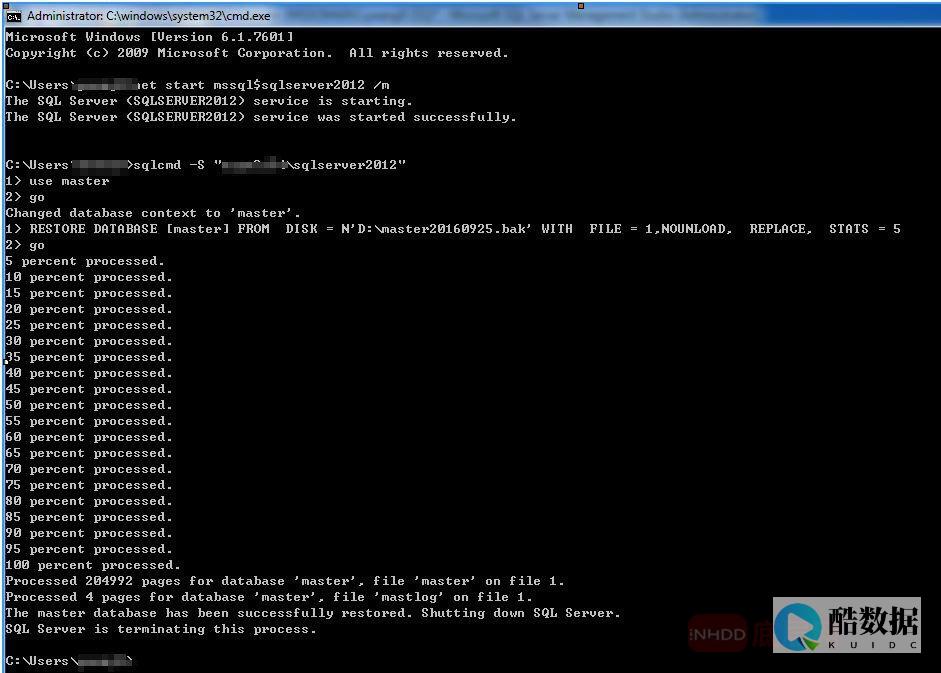
发表评论